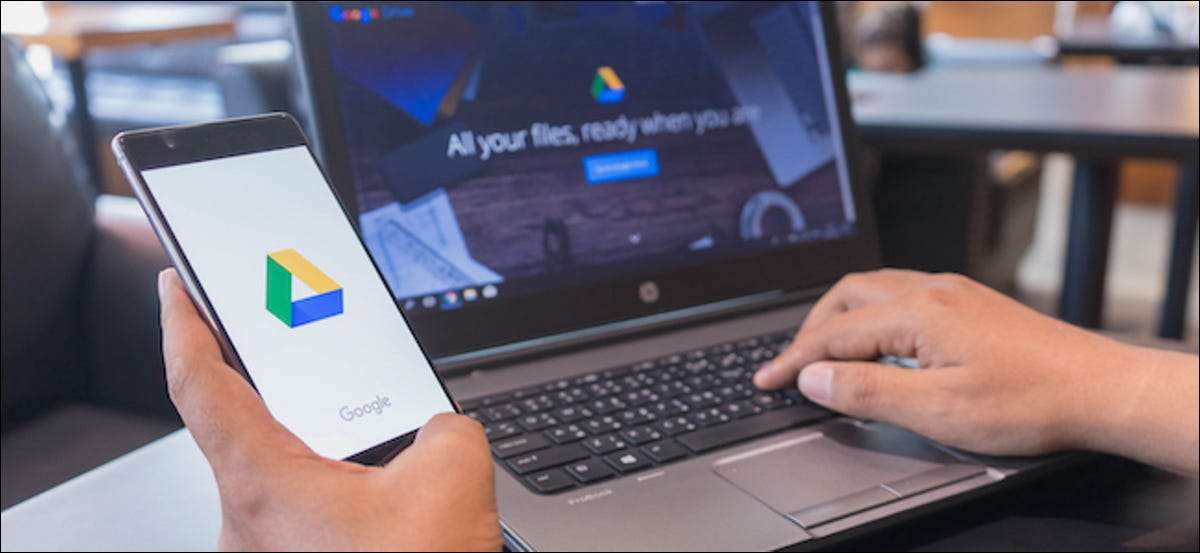
Google Drive, depolamak için en güvenilir hizmetlerden biridir ve Bulutundaki verilerinizi düzenlemek . Ancak kazalar olur, bu nedenle dosyalarınızı ve belgelerinizin yerel olarak yedeklenmesi önemlidir. Google'ın veri dışa aktarma aracıyla, kazanım, bunu dakikalar içinde yapabilirsiniz.
Ziyaret Google Takımı web sitesi ve başlamak için Google Hesabınızla giriş yapın. Varsayılan olarak, bu araç, verilerinizi tüm Google hizmetlerinden dışa aktarır. Sadece bulut sürücünüzün bir arşivini çıkarmak için "Tümünü Kaldır" ı tıklayın.
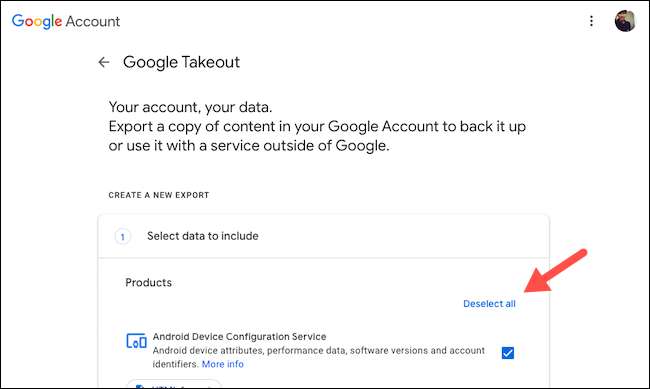
"Sürücüye" ulaşana kadar aşağı kaydırın ve yanındaki kutuyu işaretleyin.
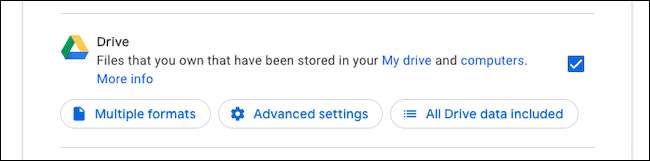
Kullanışlı bulabileceğiniz birkaç seçenek daha var. Hangi klasörleri "tüm sürücü verileri dahil" seçeneğiyle yedekleme seçeneğini seçebilirsiniz.
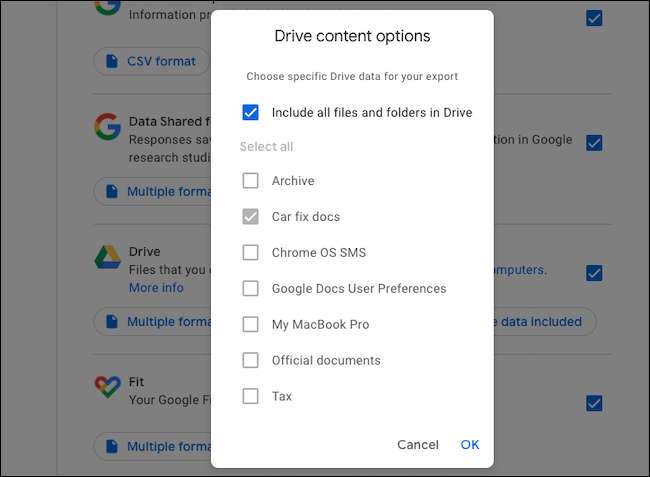
"Çoklu Formatlar" düğmesi, dosyaların hangi formatında arşivleneceğini ve "Gelişmiş Ayarlar" ile, Google'dan bir sürü ek bilgi içermesini de isteyebilirsiniz.
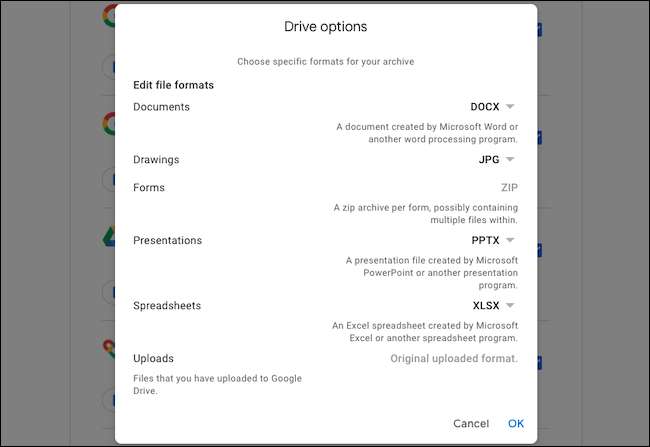
İşiniz bittiğinde, sayfanın altındaki mevcut "Sonraki Adım" düğmesini tıklayın.

Aşağıdaki ekranda, Google, dışa aktarımı özelleştirmenizi sağlar. Google'ın size arşivi e-postayla göndermesini veya doğrudan başka bir bulut depolama sağlayıcısına yüklemesini, otomatik dışa aktarımı yapılandırmasını ve arşivin dosya türünü ve boyutunu tanımlamasını seçme seçeneğiniz vardır.
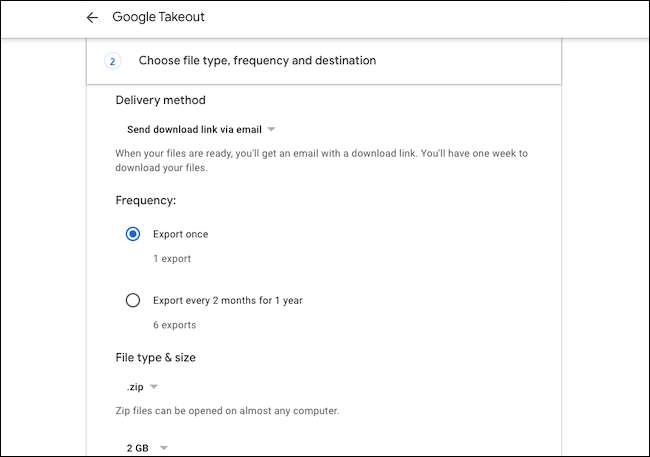
İhracatı onaylamak için devam etmek için "İhracat Oluştur" i tıklayın.
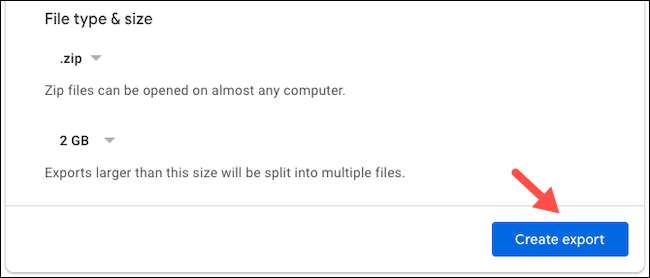
Google şimdi seçtiğiniz klasörleri yedeklemeye başlayacaktır. Bu, verilere bağlı olarak saatlerce veya hatta günler alabilir. Fikrinizi değiştirirseniz veya dışa aktarmayı düzenlemek istiyorsanız, "İptal Et" seçeneğiyle iptal edebilirsiniz.
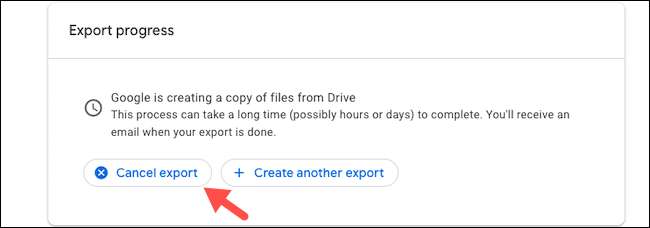
Bu işlem bittiğinde, "Google Verileriniz İndirmeye Hazır" başlıklı bir e-posta almalısınız. Bu mesajın içinde "Dosyalarınızı İndir" düğmesini tıklayın. Kimlik doğrulama için Google kimlik bilgilerinizle tekrar giriş yapın.
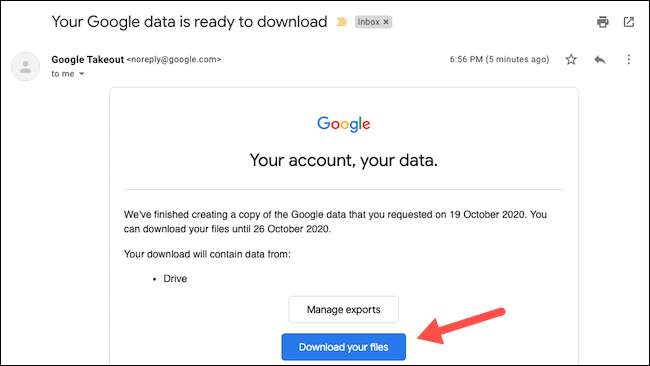
Arşivinizin indirilmesine başlayacağı "İhracatınızı Yönet" sayfasına yönlendirileceksiniz. Otomatik olarak yapmaması durumunda, listedeki sürücü dışa aktarma girişinin yanındaki "İndirme" düğmesiyle manuel olarak yakalayabilirsiniz.
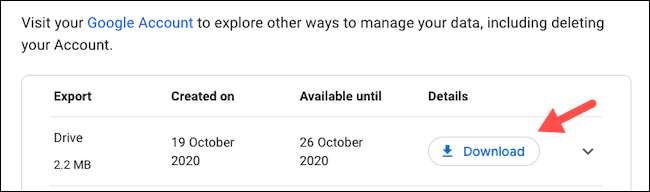
İndirilen arşivde, "archive_browser.html", içeriğe özel bir Web uygulamasından göz atmanıza ve "sürücü" klasöründen bu dosyaları ayrı ayrı görüntüleyebilir ve açabilirsiniz.
Google Drive dışında, ayrıca diğer Google hizmetlerinden veri aktarabilirsiniz. Gmail ve Kale .







